آموزش برنامه نویسی جاوا: Hello World

سلسله مطالب آمورش جاوا
- آموزش برنامه نویسی جاوا - مقدمه
- آموزش برنامه نویسی جاوا: در مورد جاوا
- آموزش برنامه نویسی جاوا: JVM
- آموزش برنامه نویسی جاوا: چگونه JDK را نصب کنیم؟
ابتدا برنامه Notepad را اجرا کنید. بعد از اجرا با عکس زیر مواجه میشوید:
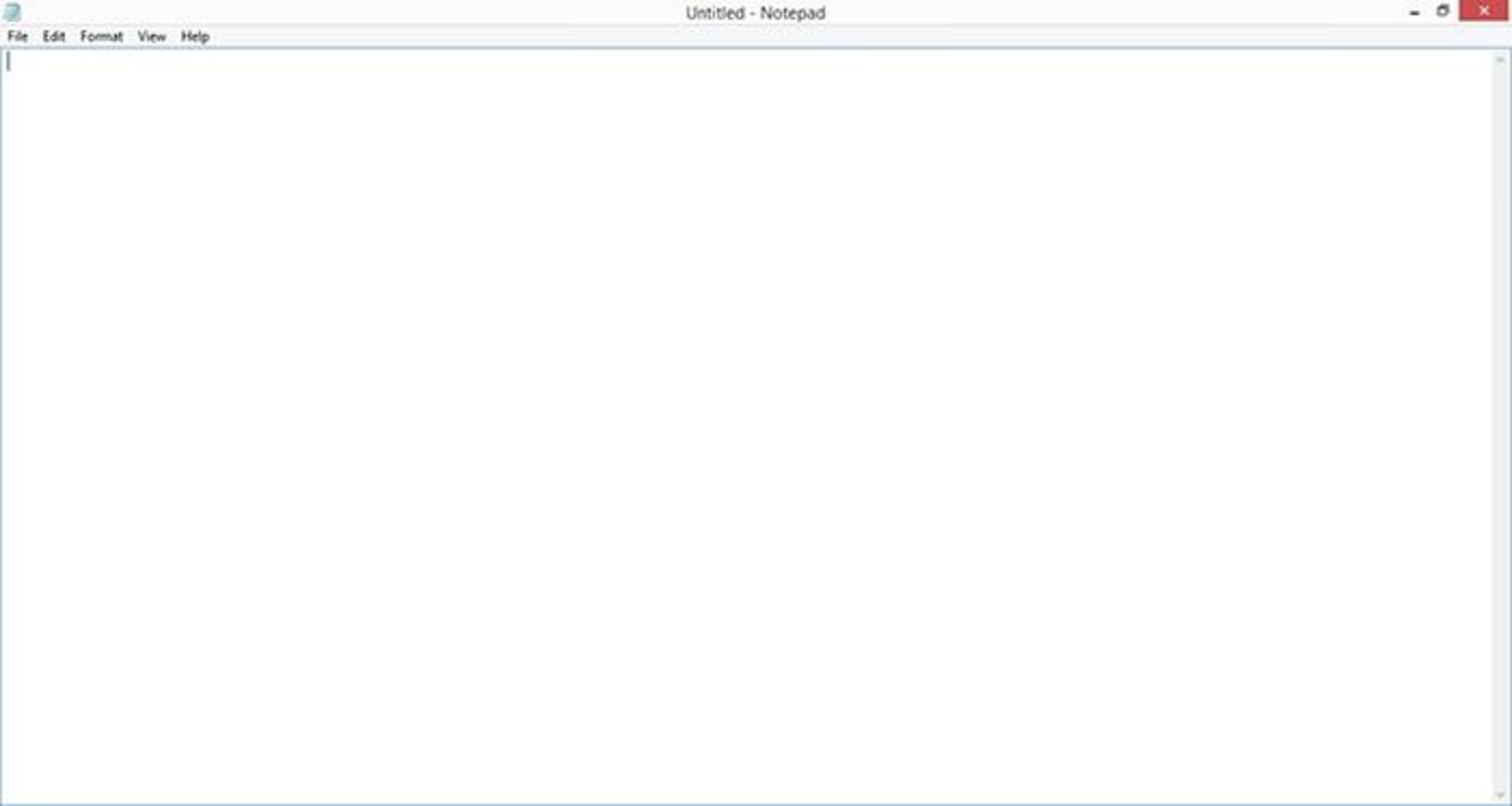
بعد از اجرای برنامه نُت پد، باید شروع به نوشتن کد کنیم.
نکته: "ما در این قسمت از آموزش به نکات ریز برنامه هیچ توجهی نمی کنیم. چون قصد ما از این آموزش اجرای یک برنامه ساده جاوا است تا شما فقط با نحوهی اجرای برنامه آشنا شوید. در جلسات آینده ما به طور مفصل در مورد تکتک کدهای نوشته شده، در فصلهای مربوطه توضیح میدهیم. بنابراین اصلا نگران نفهمیدن کدها نباشید."
حالا در فایل نت پد دقیقا به شکل زیر، کدها را بنویسید:
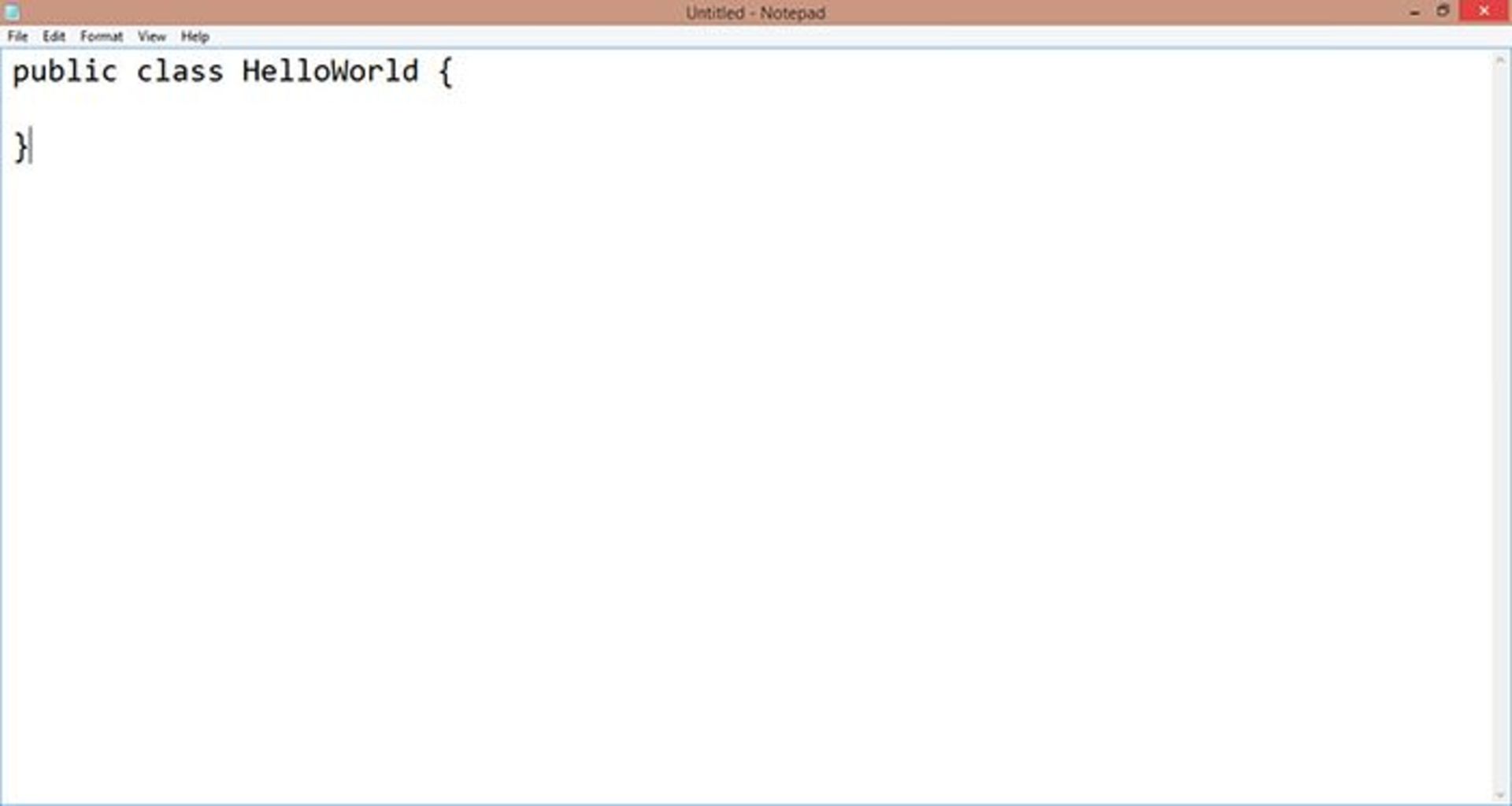
خب حالا بررسی کنیم که این کد چه معنی دارد؟
برای ایجاد کلاس در جاوا، باید از کلمه کلیدی class استفاده کنیم. بعد از این کلمه، یک فاصله (space) قرار میدهیم و بعد نام کلاس خود را مینویسیم. (در مورد نحوهی نام گذاری کلاسها، متدها و ... در جاوا، در فصلهای بعدی به طور مفصل صحبت میکنیم). بعد از اینکه نام کلاس را نوشتیم (HelloWorld)، دوباره یک فاصله قرار میدهیم و بعد علامت آکولاد باز } را تایپ میکنیم. بعد با دوبار فشار دادن دکمه Enter در صفحه کلید، دو خط به پایین میرویم و این بار از علامت آکولاد بسته { استفاده میکنیم.
نکته: "بین آکولاد باز و آکولاد بسته را، بدنه کلاس، بدنه متد یا بلاک مینامند."
در ادامه ما متد main را به شکل زیر مینویسیم:
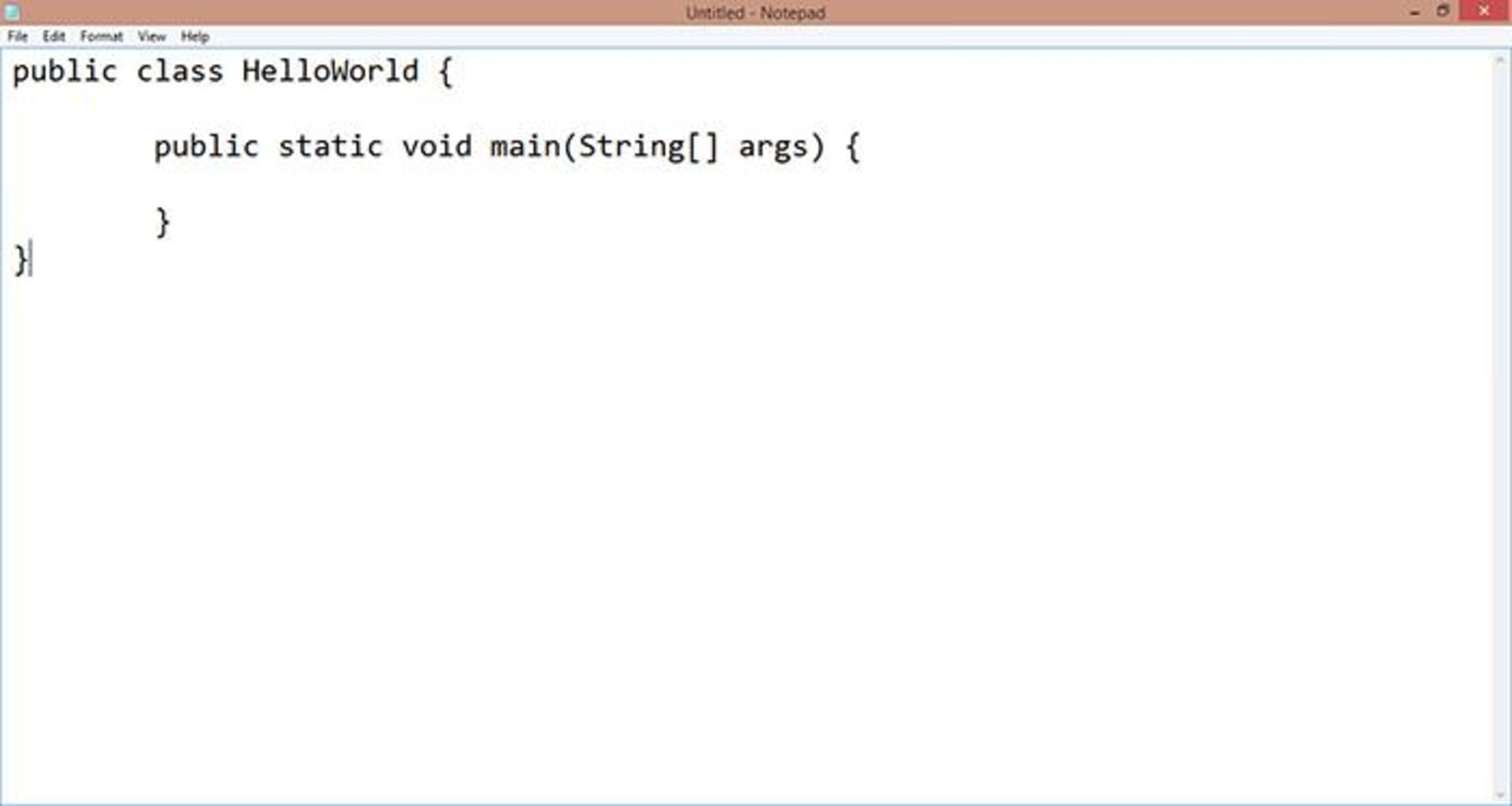
همانطور که گفته شد، ما در این جلسه از آموزش با جزئیات کد هیچ کاری نداریم. کاری که ما در بالا انجام دادیم، یک متد ساختهایم. (البته این متد، متد اصلی برنامه است که باید نام آن دقیقا main باشد. همانطور که در بالا نوشته شده است). متد main نقطه شروع هر برنامه در جاوا است. یعنی اگر متد main نباشد، برنامه اجرا نمیشود. تا اینجای کار ما حداقل کدی که برای اجرای یک برنامه جاوا به آن نیاز داریم را نوشتهایم.
نکته: "برای خوانا نوشتن کدها، از تو رفتگی استفاده کنید. برای این کار دکمه Tab روی کیبورد را فشار دهید"
در ادامه میخواهیم جملهای را بنویسیم که وقتی برنامه اجرا شد، پیغام !!!Hello World را روی صفحه، نمایش دهد. برای این کار به صورت زیر عمل کنید:
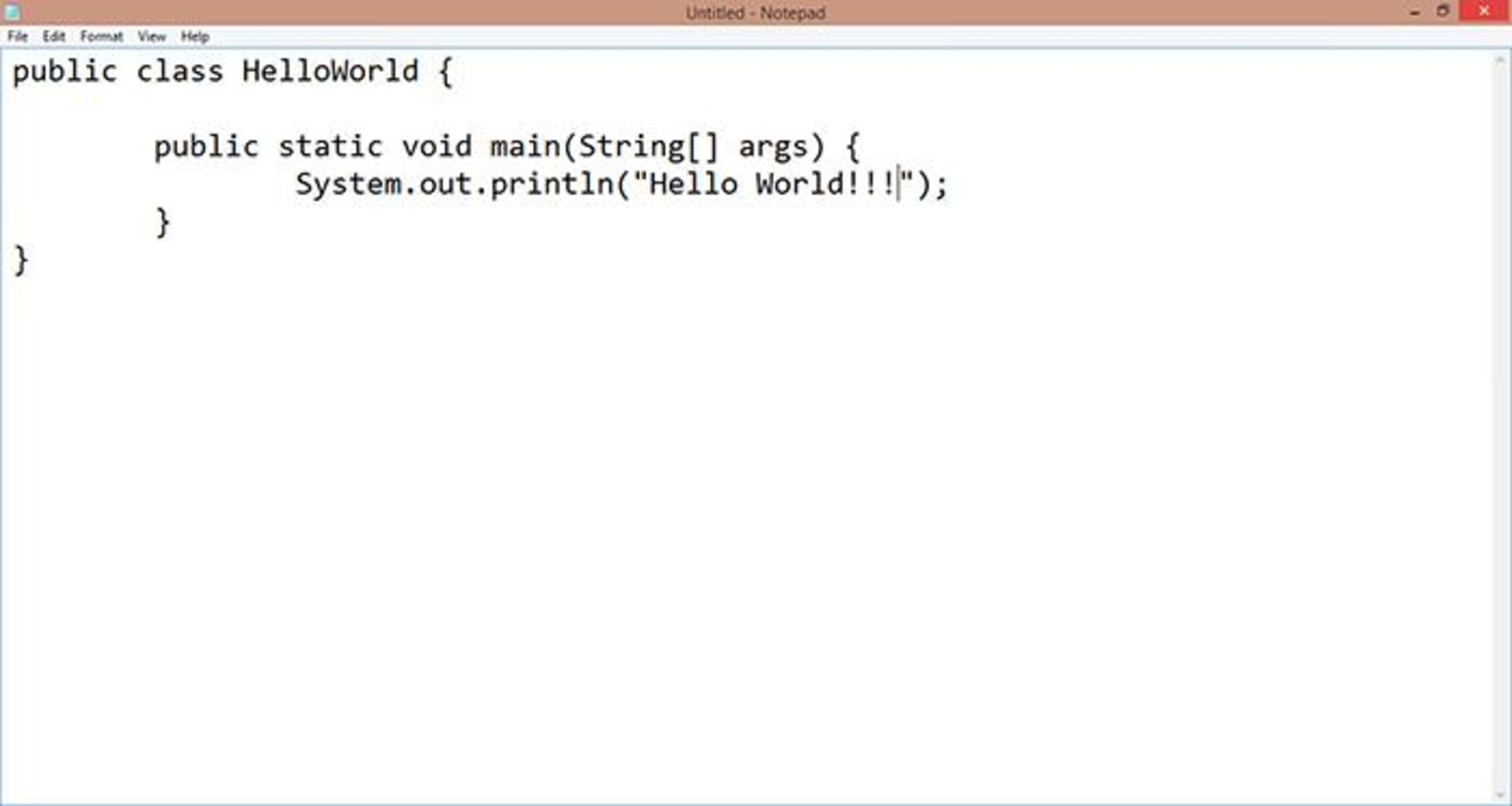
ما در داخل بدنه متد main از جمله: ;()System.out.println استفاده کردهایم که میتوانیم در خروجی استاندارد رشتهای را یا هر چیزه دیگری مثل اعداد را چاپ کرد. توجه داشته باشید که خروجی استاندارد، همان کنسول برنامه است.
در اینجا ما از متد ()println استفاده کردهایم. البته میتوانیم از متد ()print هم استفاده کنید. فرق این دو متد در این است که زمانی که ما از متد ()println استفاده میکنیم، بعد از اینکه خروجی برنامه ما در کنسول چاپ میشود، نشانگر ماوس ما به خط بعد رفته. ln مخفف کلمه line است.
حالا ما میخواهیم جمله !!!Hello World را در خروجی استاندارد چاپ کنیم. بنابراین ما در داخل پرانتز های باز و بسته متد ()println یک جفت دابل کوتیشن قرار میدهیم.
نکته: "به علامت " دابل کوتیشن گفته میشود و به علامت ‘ سینگل کوتیشن گفته میشود. برای تایپ کردن سینگل کوتیکشن، دقیقا دکمهی روبه روی دکمه ENTER در صفحه کلید را فشار دهید و برای تایپ دابل کوتیشن، همان دکمه را به همراه پایین نگه داشتن دکمه SHIFT در صفحه کلید فشار دهید."
بعد از اینکه دابل کوتیشن را نوشتیم، در بین آنها عبارت !!!Hello World را مینویسیم. نکتهای که بسیار باید به آن توجه کنیم این است که در پایان جملهای که نوشتهایم (یعنی بعد از پرانتزهای باز و بسته) باید از علامت سمیکالِن استفاده کنیم. برای نوشتن علامت سمیکالن هم باید دکمه دو نقطه در کیبورد را بدون نگه داشتن کلیدSHIFT تایپ کنید.
تا اینجای کار برنامهی ما تمام شد و فقط کافی است که این برنامه را، ذخیره، کامپایل و سپس اجرا کنیم.
برای ذخیره برنامه، از منوی File گزینه Save As… را انتخاب کنید. در پنجرهای که ظاهر میشود، در قسمت File name دقیقا نامی که برای کلاس برنامه در نظر گرفتهایم را بنویسید (یعنی HelloWorld) و با پسوند java. در محل Desktop بر روی هارد دیسک ذخیره کنید.
نکته: "در جلسات آینده ما از IDE اکلیپس برای نوشتن برنامههای جاوا استفاده می کنیم و اصلا نیازی نیست که شما خودتان را درگیر مسائل کامپایل کنید. چون در IDE ها با فشردن یک دکمه، برنامه کامپایل اجرا می شود. هدف ما در این جلسه این است که شما یاد بگیرید که چطور برنامه کامپایل می شود."
برای کامپایل برنامه، همانطور که در آموزش های قبل توضیح داده شد، Command Prompt را اجرا کنید. همانطور که محل ذخیره سازی فایل برنامه ما در Desktop است، بنابراین در Command prompt عبارت dir را تایپ کنید. با عکس زیر مواجه می شوید:
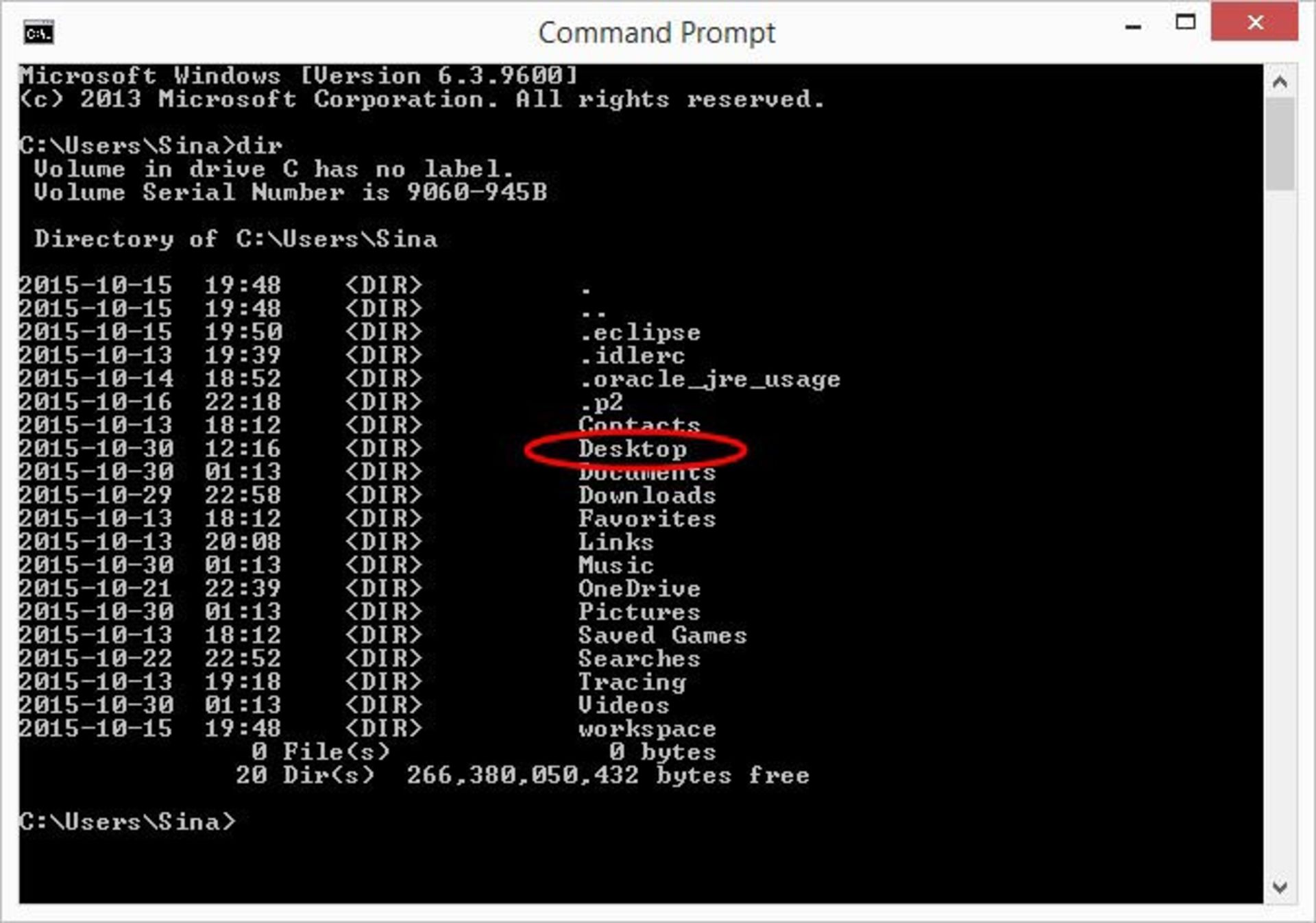
همانطور که در عکس بالا مشخص شده است، ما احتیاج داریم که وارد دایرکتوری Desktop شویم. برای اینکار ما دستور cd desktop را تایپ می کنیم و بعد دکمه Enter را فشار می دهیم. (عکس زیر):
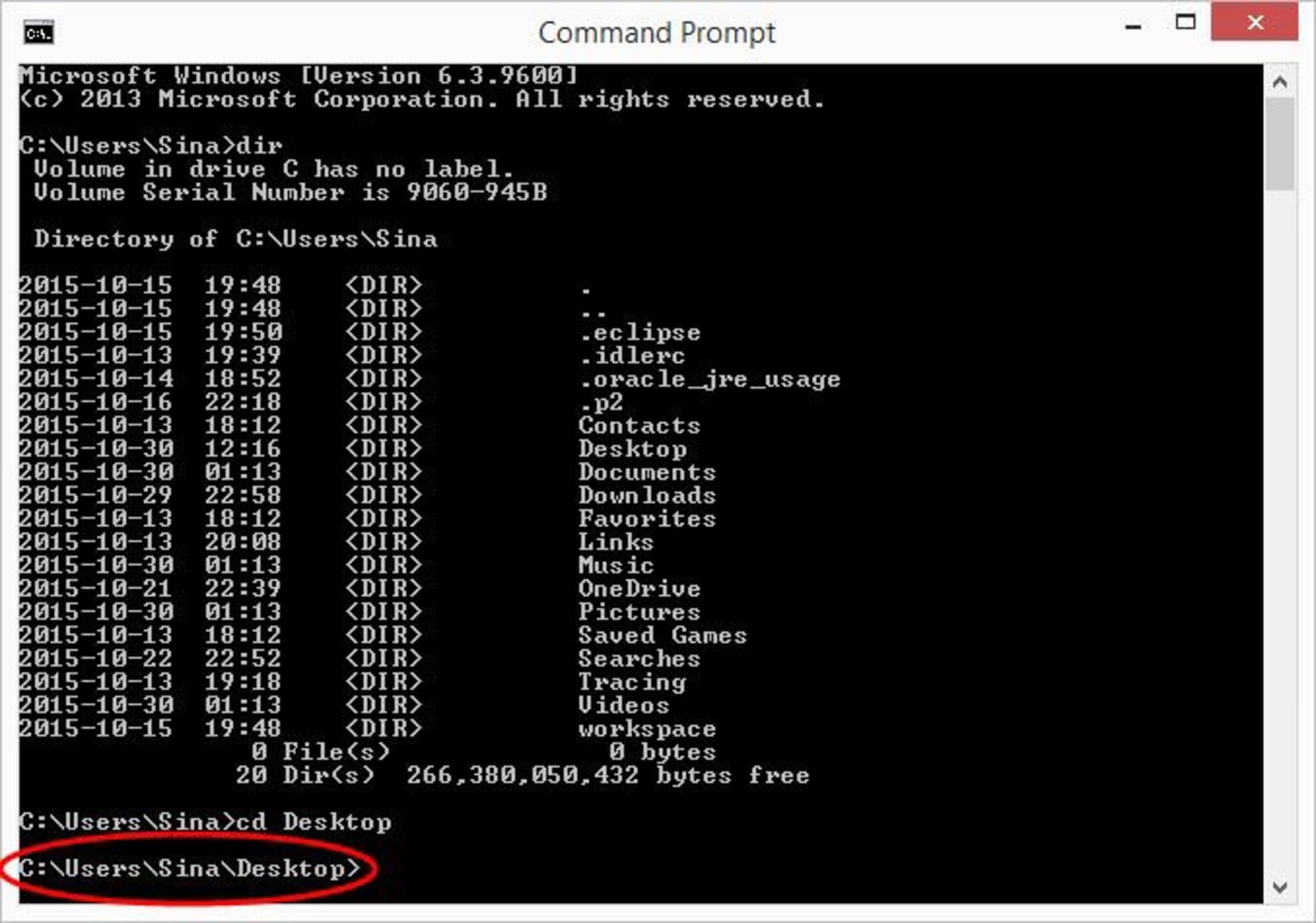
همانطور که مشخص شده است، ما وارد دایرکتوری دسکتاپ شده ایم. برای اینکه محتویات داخل این دایرکتوری را ببینیم دوباره باید دستور dir را تایپ کنیم. (عکس زیر):
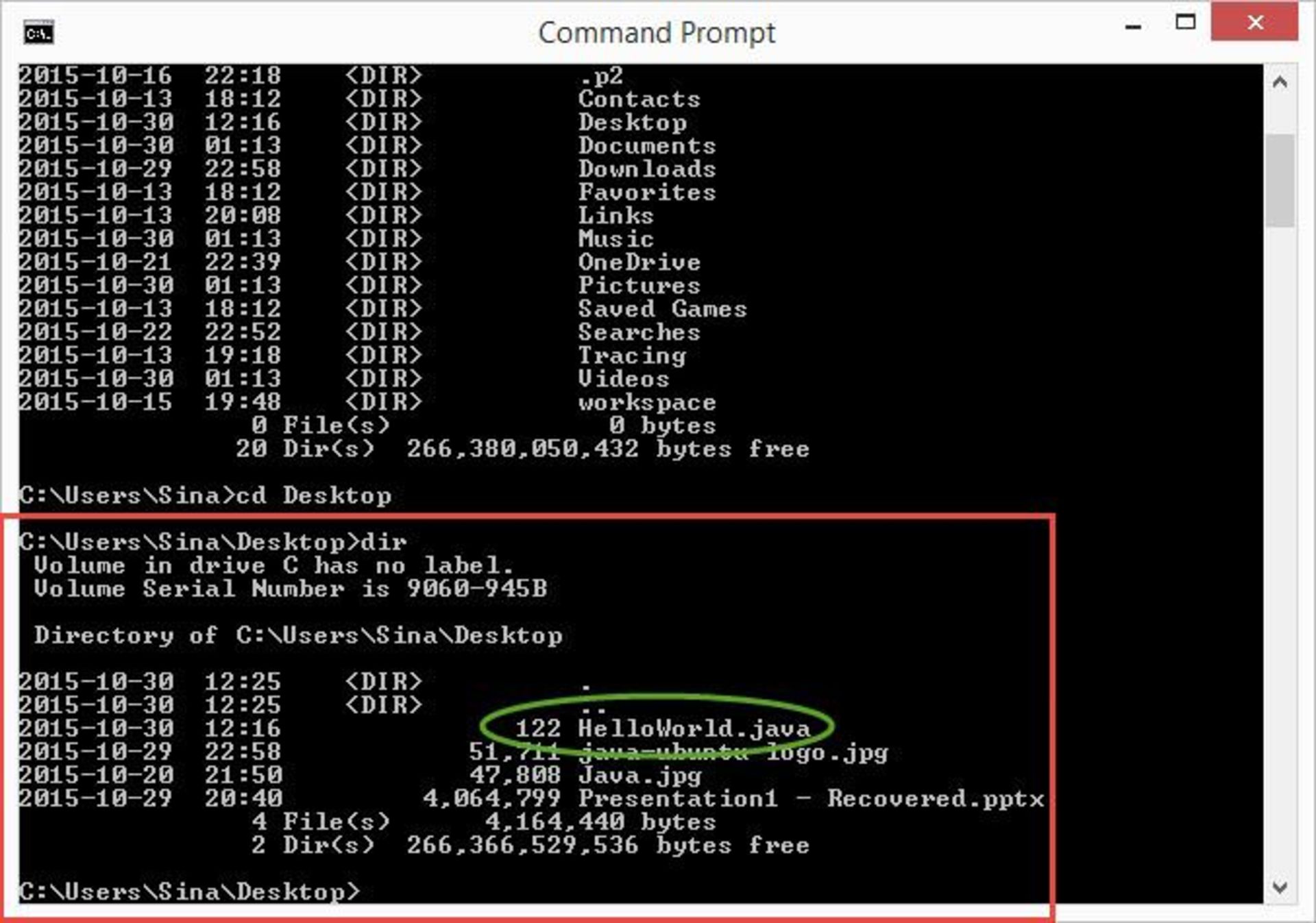
همانطور که در شکل بالا با یک مستطیل قرمز رنگ مشخص شده است، محتویات دایرکتوری دسکتاپ را می بینیم. ما به فایل HelloWorld.java که در بالا با یک بیضی سبز رنگ مشخص شده است نیاز داریم. در ادامه ما دستور javac HelloWorld.java را تایپ می کنیم. (عکس زیر):

بعد از اینکه دستور بالا را تایپ کردید و دکمه Enter را فشار دادید، روی دسکتاپ، در کنار فایل HelloWorld.java ای که ذخیره کرده ایم، فایلی ایجاد می شود با نام: HelloWorld.class. بر روی این فایل کلیک راست کنید و با استفاده از اپلیکیشن نت پد این فایل را اجرا کنید. با عکس زیر مواجه می شوید:
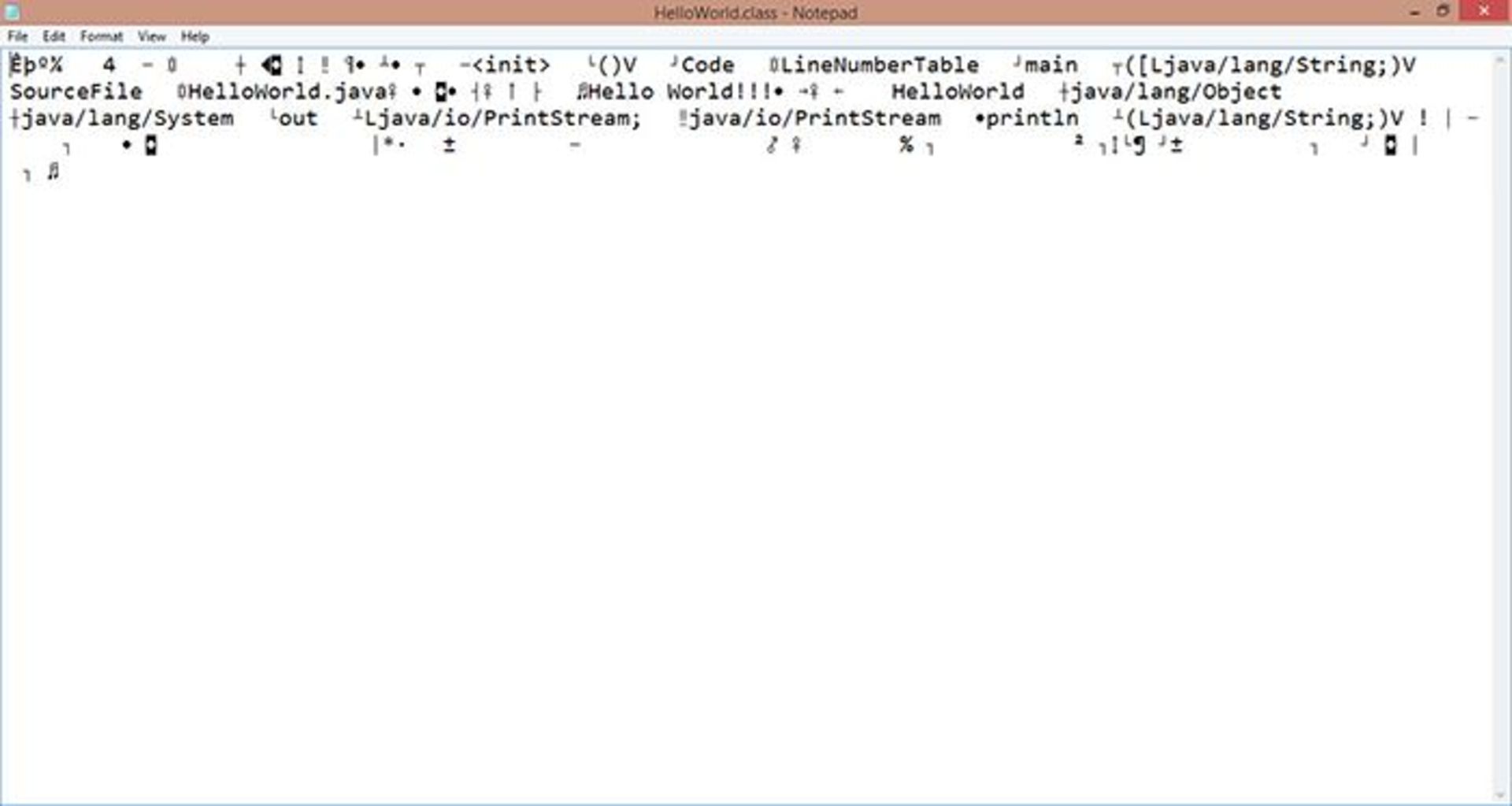
همانطور که مشاهده می کنید این ها همان بایت کدها هستند که توسط JVM به زبان ماشین یا همان صفر و یک تبدیل می شوند.
بعد از این مرحله دوباره دستور java HelloWorld را تایپ کنید. در این مرحله نیازی نیست که پسوند فایل را مشخص کنیم. فقط کافی است نام فایل را بنویسیم. بعد از اینکه دستور بالا را نوشتید، کلید اینتر را فشار دهید. عکس زیر:
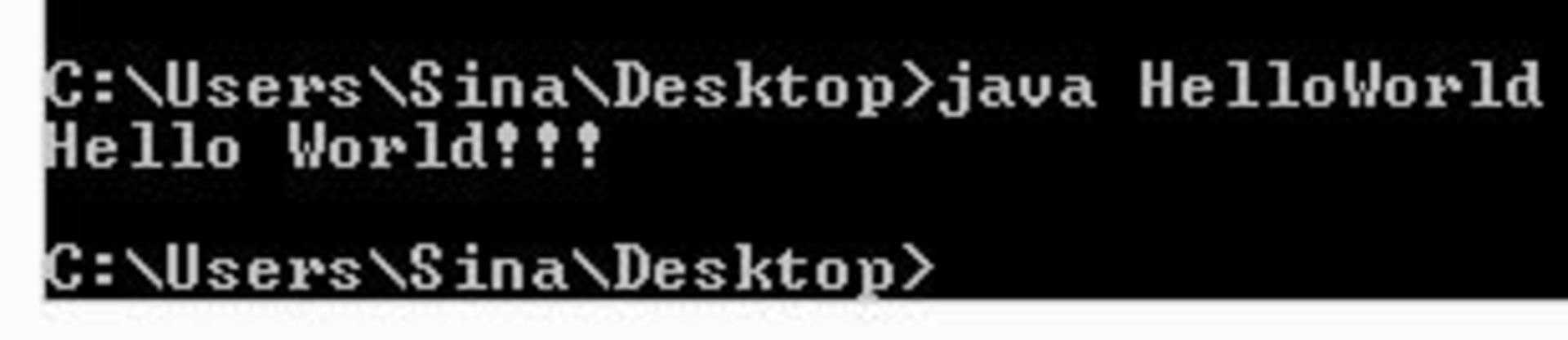
همانطور که مشاهده می کنید، عبارت !!!HelloWorld که در برنامه نوشتیم در اینجا چاپ شد.
در جلسه ی آینده ما IDE اکلیپس را دانلود و نحوه استفاده کردن از آن را یاد می گیریم.
نظرات